2. Khi in chứng từ báo cáo, chứng từ Xuất-Nhập-Tồn-Chuyển kho có hiển thị số Serial
3. Phân quyền cho nhân viên kho chỉ xem báo cáo, không hiển thị giá nhập xuất và NCC
4. Cho phép quản lý áp dụng Khuyến mại ngay khi chọn khách hàng vào hóa đơn
5. Đồng bộ giá hàng hóa từ sàn TMĐT với giá sau khuyến mại
1. Bổ sung tệp đính kèm các chứng từ liên quan như Ảnh hóa đơn mua hàng, phiếu giao hàng để kiểm tra, đối chiếu
Mục đích
Trên chứng từ Mua hàng/Thu/Chi, bổ sung tính năng đính kèm các tài liệu liên quan như ảnh hóa đơn, phiếu giao hàng,… giúp người dùng dễ dàng kiểm tra và đối chiếu trực tiếp mà không cần tìm kiếm thủ công từ nguồn khác
Các bước thực hiện
Bước 1: Trên trang quản lý, Chọn Mua hàng (Hoặc Quỹ tiền/Kho)
Bước 2: Thêm mới chứng từ (Hoặc chọn chứng từ cần bổ sung tệp đính kèm)
Bước 3: Khai báo các thông tin chung. Nhấn Tải tệp để chọn tệp cần tải lên
Sau khi chọn tệp, nhấn Lưu để hoàn tất
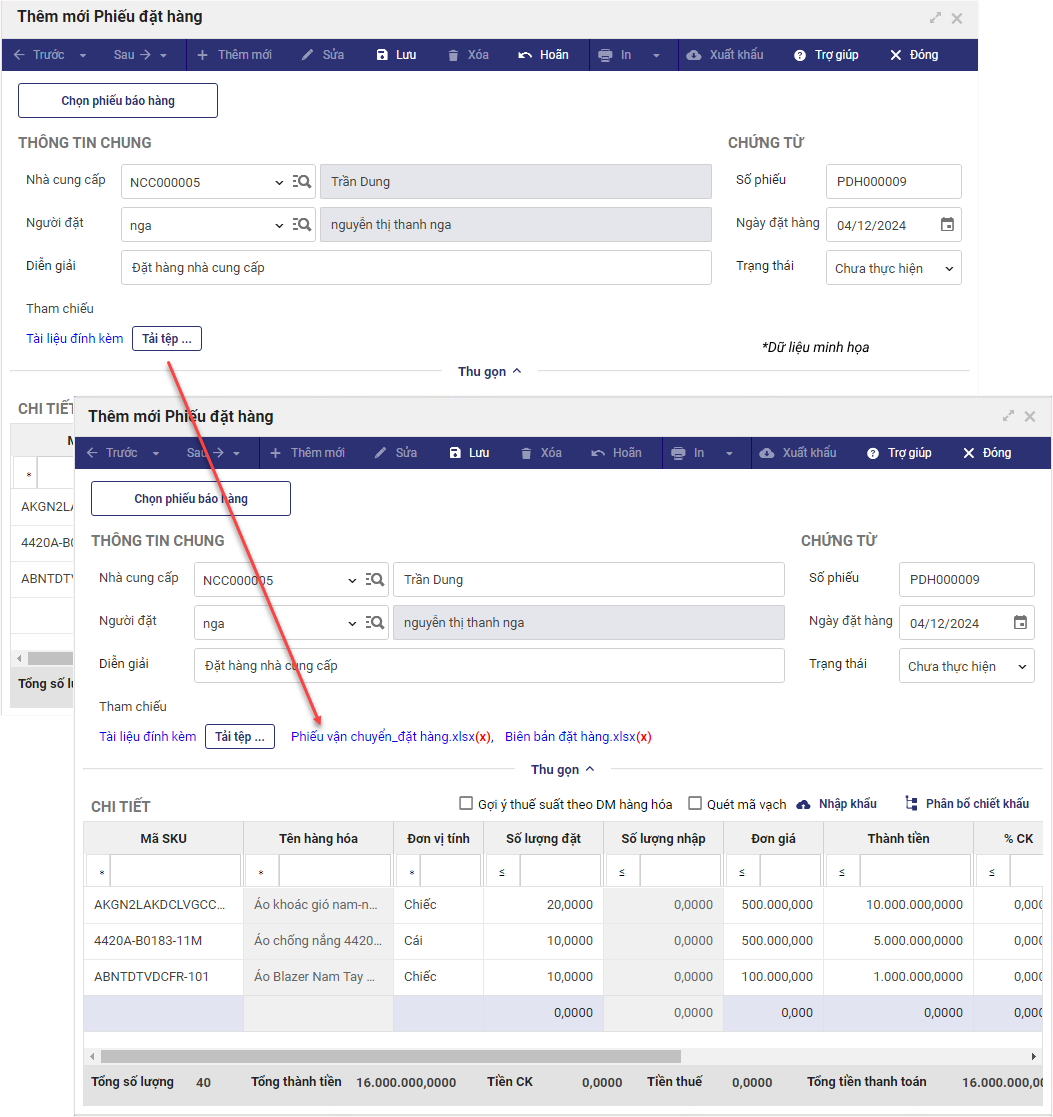
Lưu ý:
– Cho phép chọn nhiều file trong mỗi lần tải lên. Giới hạn số lượng tải file tải lên trong mỗi chứng từ là 100 file. Trường hợp quá dung lượng, màn hình hiển thị cảnh báo Tổng số lượng các tệp tải lên không được vượt quá 100 tệp. Vui lòng kiểm tra lại
– Giới hạn dung lượng tổng các file trên mỗi chứng từ là 2MB. Trường hợp quá dung lượng màn hình hiển thị cảnh báo Tổng dung lượng của tất cả các tệp tải lên không được quá 2MB. Vui lòng kiểm tra lại
2. Khi in chứng từ báo cáo, chứng từ Xuất-Nhập-Tồn-Chuyển kho có hiển thị số Serial
Mục đích
Hiển thị số Serial của hàng hóa trên chứng từ Xuất-Nhập-Tồn-Chuyển kho khi in báo cáo, giúp theo dõi chi tiết, đối chiếu chính xác, và truy xuất nguồn gốc dễ dàng.
Chi tiết như sau:
2.1. Chọn Báo cáo/Kho
– Chọn Báo cáo Bảng kê chi tiết phiếu nhập xuất kho
– Chọn kỳ báo cáo và các tham số khác cần xem
Sau đó, nhấn Đồng ý
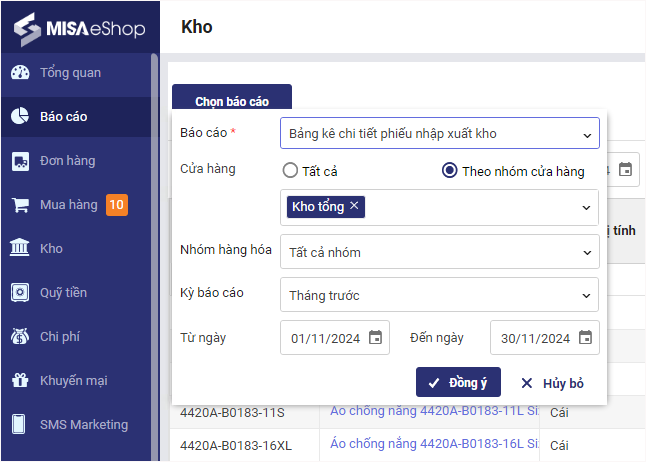
Lưu ý: Để hiển thị trường thông tin Serial/IMEI trên màn hình Báo cáo chi tiết phiếu nhập xuất kho, Quản lý nhấn vào biểu tượng ![]() và chọn tên cột muốn hiển thị. Sau đó, nhấn Lưu.
và chọn tên cột muốn hiển thị. Sau đó, nhấn Lưu.
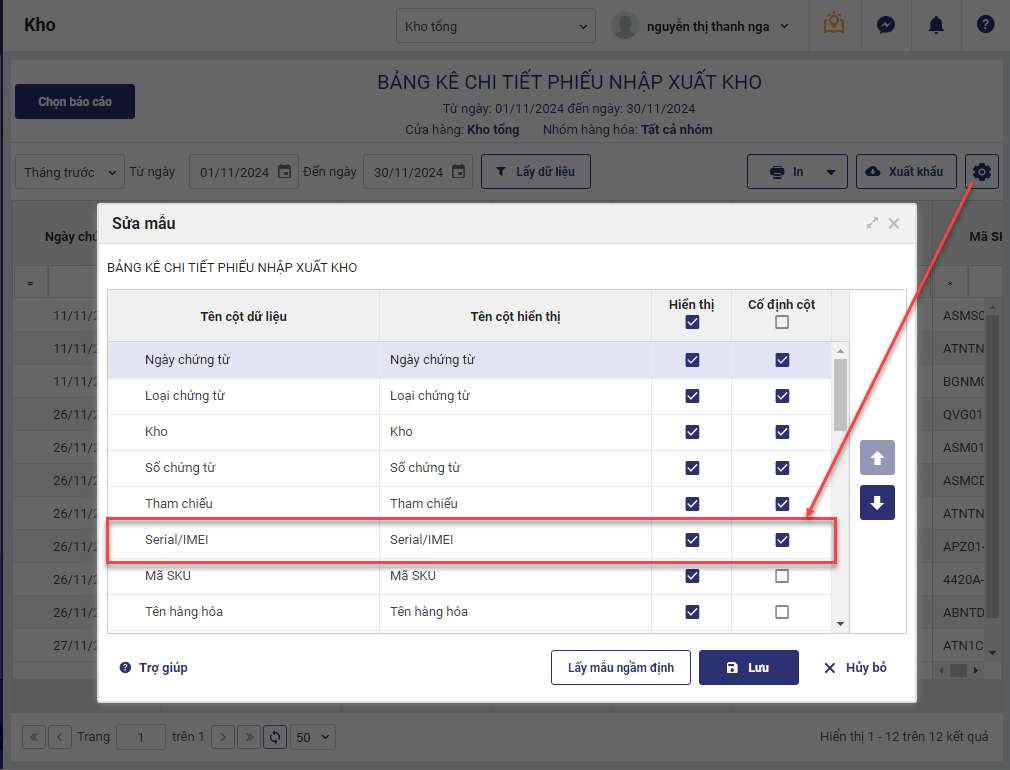
2.2. Khi chọn tên cột hiển thị cột, báo cáo sẽ hiển thị thông tin Serial/IMEI.
2.3. Quản lý có thể xuất khẩu báo cáo ra file Excel để lưu trữ và sử dụng cho mục đích báo cáo tài chính
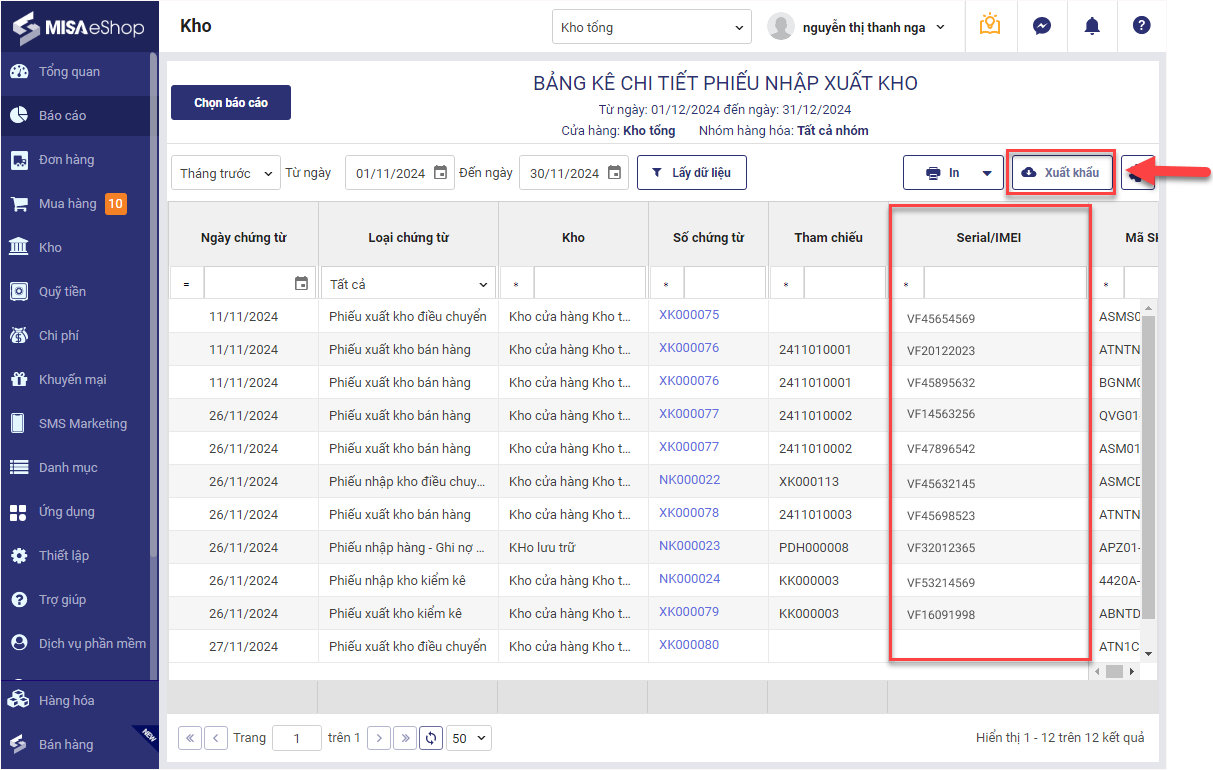
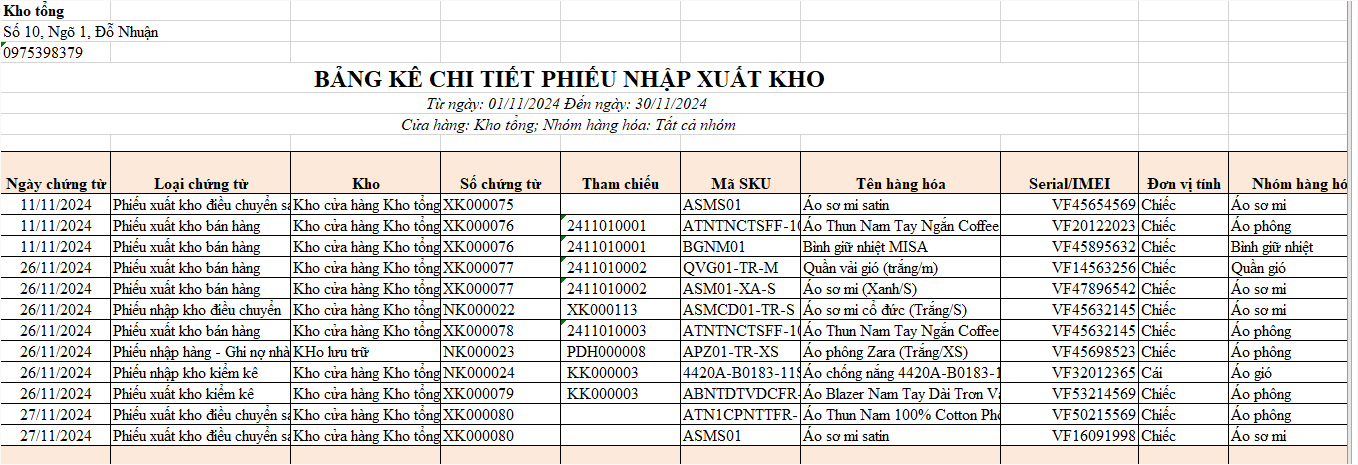
3. Phân quyền cho nhân viên kho chỉ xem báo cáo, không hiển thị giá nhập xuất và NCC
Mục đích
Cho phép quản lý phân quyền cho nhân viên kho, chỉ hiển thị các thông tin báo cáo cần thiết mà không hiển thị giá nhập-xuất và thông tin nhà cung cấp giúp đảm bảo tính bảo mật dữ liệu
Các bước thực hiện
Bước 1: Trên trang quản lý, chọn Thiết lập/Quản lý vai trò
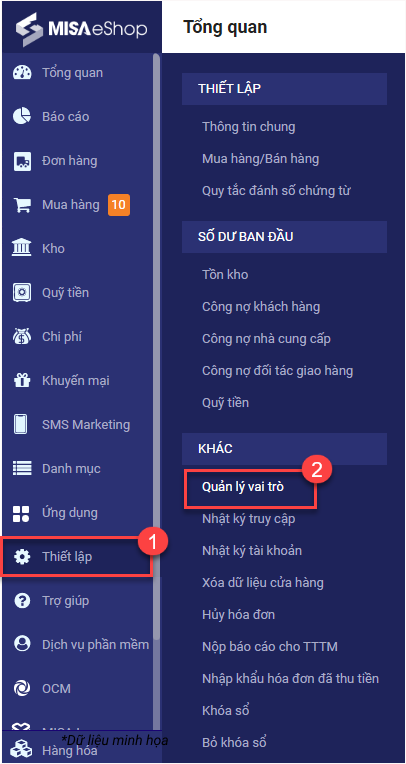
Bước 2: Chọn vai trò Nhân viên kho tại cửa hàng cần phân quyền và nhấn Sửa

Bước 3: Tại mục phân quyền, chọn mục Kho:
- Tích chọn Báo cáo kho, hệ thống sẽ tự động bật quyền xem tất cả các báo cáo liên quan đến kho
- Bỏ tích chọn Xem giá trị nhập/xuất trên báo cáo
Sau đó, nhấn Lưu.

4. Cho phép quản lý áp dụng Khuyến mại ngay khi chọn khách hàng vào hóa đơn
Mục đích
Giúp tự động áp dụng các chương trình khuyến mại dành riêng cho thành viên khi khách hàng được chọn vào hóa đơn bán hàng
Chi tiết thay đổi:
Trên màn hình bán hàng SC, nếu cửa hàng có chương trình khuyến mại áp dụng cho nhóm khách hàng, hệ thống sẽ tự động áp dụng ưu đãi khi hóa đơn chứa khách hàng thuộc nhóm đó (Không phân biệt chọn khách hàng hay thêm hàng hóa vào hóa đơn trước)
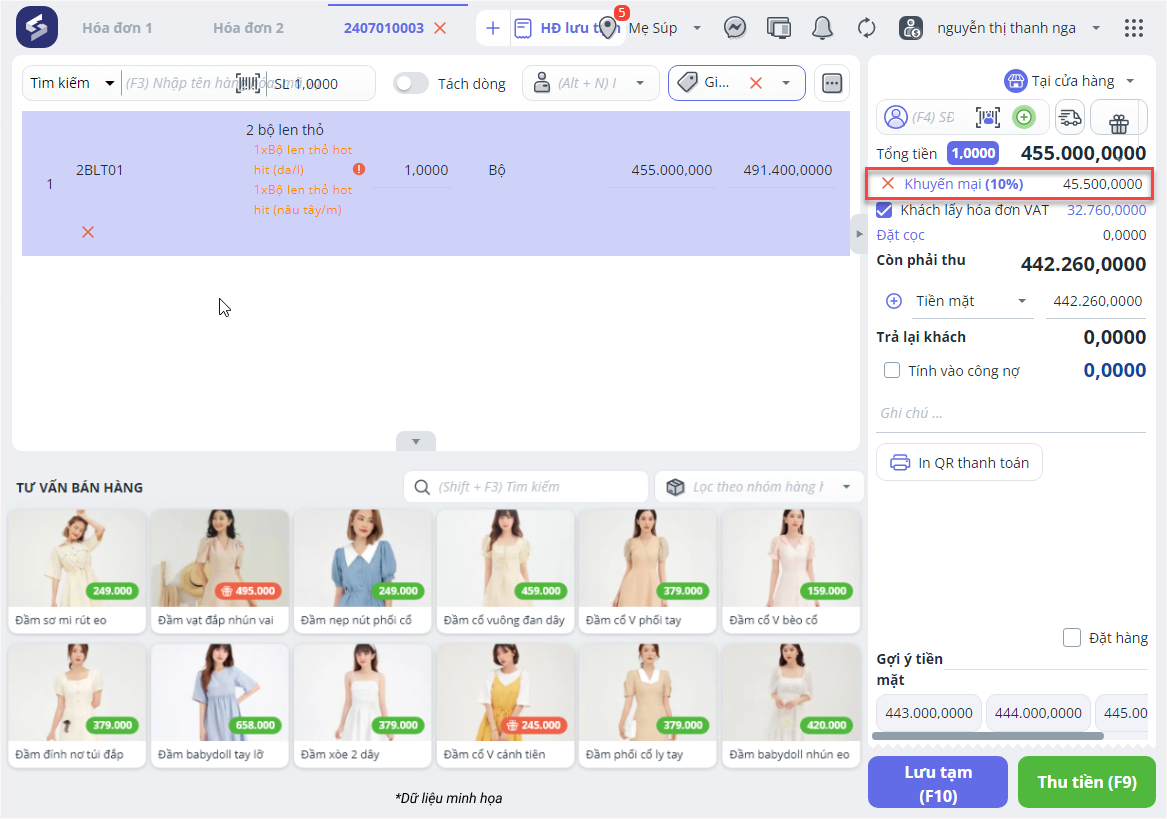
5. Đồng bộ giá hàng hóa từ sàn TMĐT với giá sau khuyến mại
Mục đích
Hàng hóa được đồng bộ từ các sàn thương mại điện tử về hệ thống sẽ lấy luôn giá sau khuyến mại thay vì nguyên giá giúp đảm bảo tính chính xác khi phát hành hóa đơn điện tử từ máy tính tiền và giảm thiểu sai sót giá bán hàng hóa trên hệ thống so với thực tế trên sàn TMĐT
Chi tiết thay đổi:
Trường hợp 1: Đối với cửa hàng đồng bộ đơn hàng lần đầu
Trên phần mềm OCM:
Tại bước Đồng bộ đơn hàng, tích chọn Đồng bộ đơn giá hàng hóa là giá sau khuyến mại.
Sau đó, nhấn Bắt đầu đồng bộ để hệ thống lấy dữ liệu từ sàn TMĐT
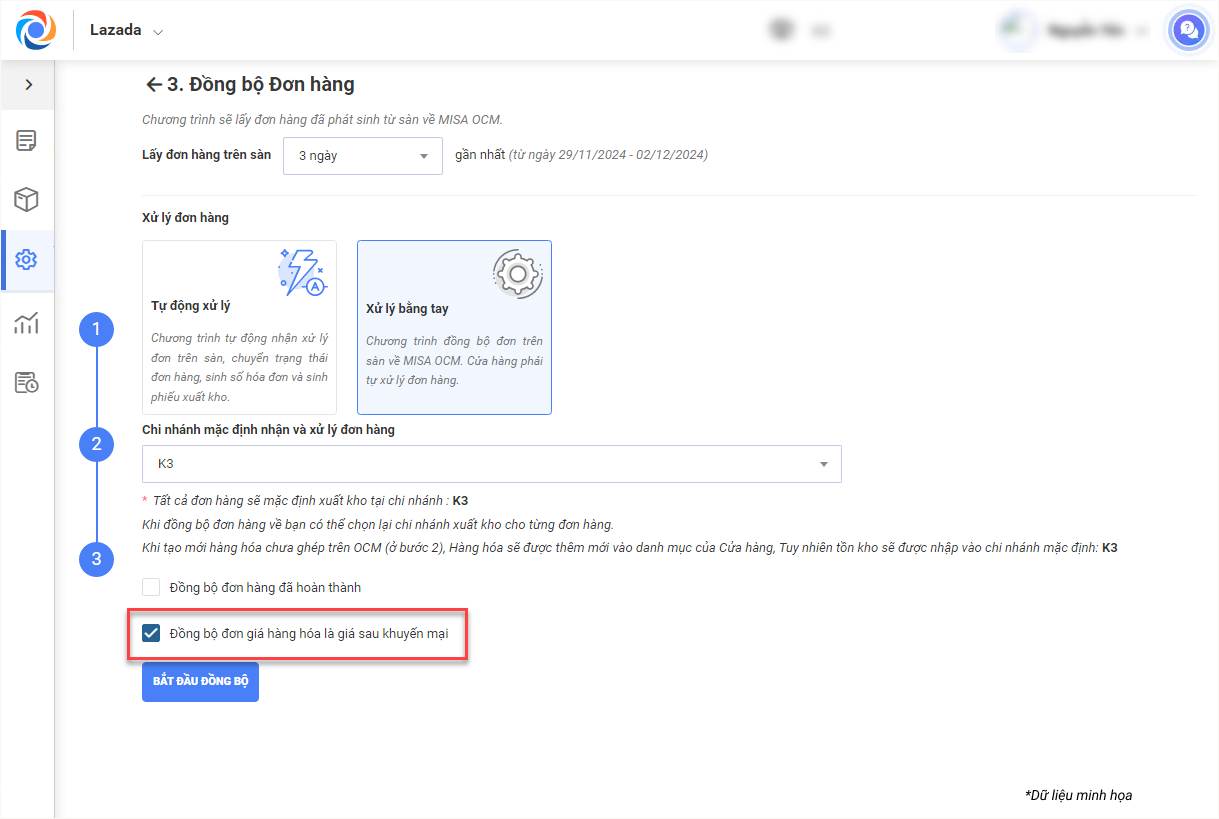
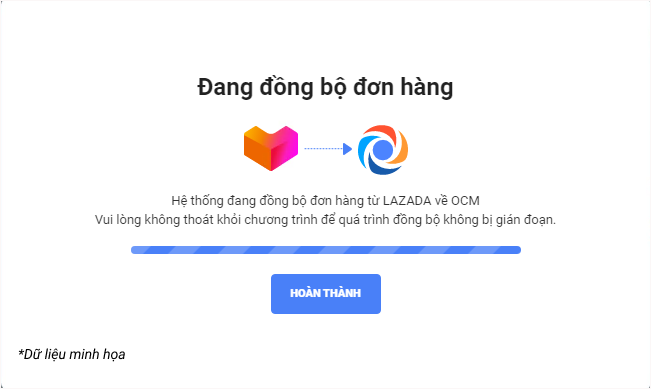
Trường hợp 2: Đối với cửa hàng đã đồng bộ đơn hàng trước đó
Trên phần mềm OCM:
Tại mục Đồng bộ đơn hàng, tích chọn Đồng bộ đơn giá hàng hóa là giá sau khuyến mại
Sau đó, nhấn Đồng bộ ngay để lấy thông tin giá chính xác và mới nhất từ sàn TMĐT
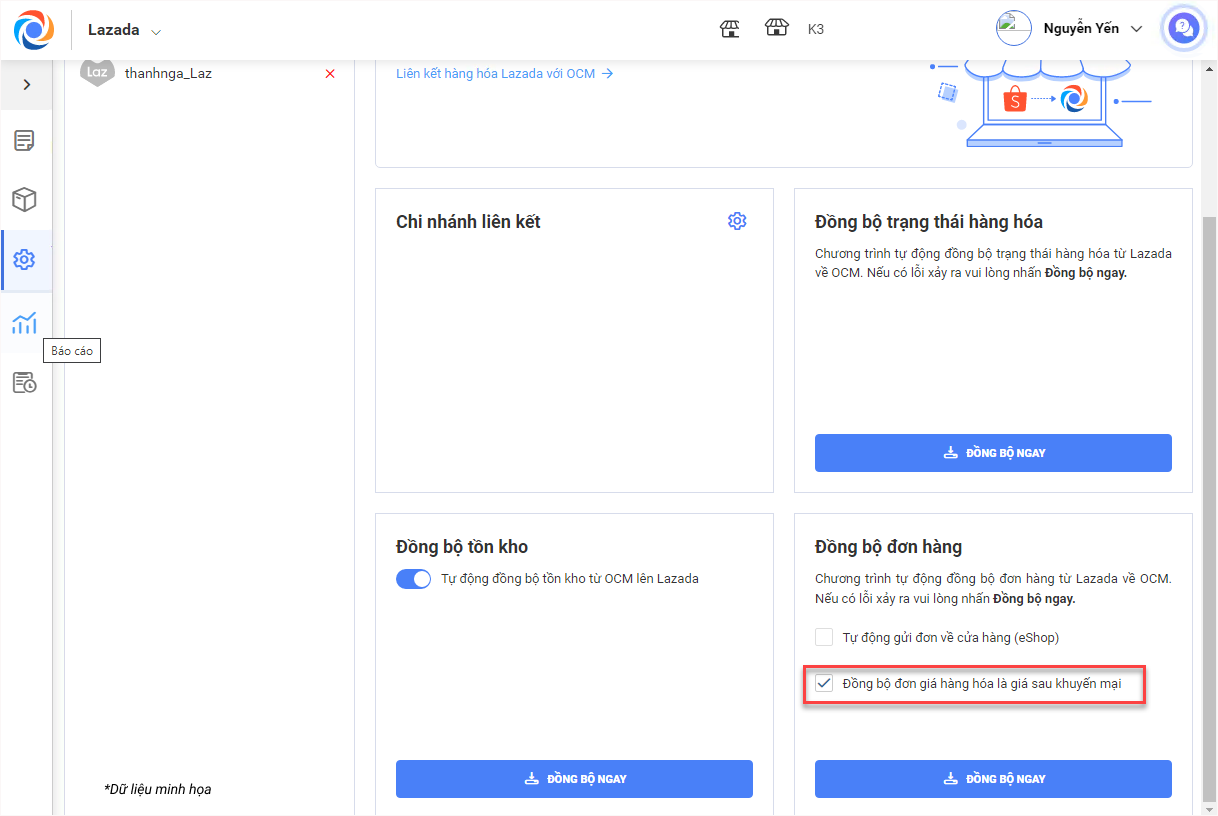
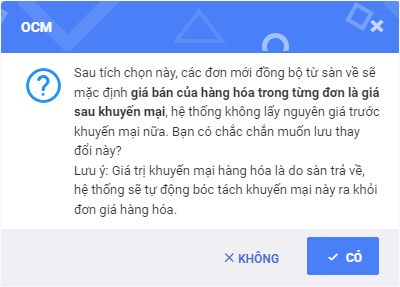
7. Cho phép Kế toán chuỗi xem được riêng từng loại quỹ tiền mặt, bảng kê chi tiết tiền mặt, tồn quỹ tiền gửi, bảng kê chi tiết tiền gửi của cả chuỗi hoặc từng chi nhánh
Mục đích
Hỗ trợ kế toán chuỗi quản lý và theo dõi chi tiết từng loại quỹ tài chính, bao gồm tồn quỹ tiền mặt, tiền gửi ngân hàng và các bảng kê giao dịch liên quan. Kế toán có thể xem số dư và giao dịch theo từng chi nhánh hoặc tổng hợp toàn chuỗi, giúp quản lý tài chính minh bạch, chính xác và tiết kiệm thời gian trong việc đối chiếu dữ liệu
Chi tiết thay đổi:
Trên trang quản lý, chọn Báo cáo/Quỹ tiền

– Chọn loại báo cáo Bảng kê thu chi (Hoặc Tình hình thu chi)
– Đối với Báo cáo Bảng kê thu chi:
- Hệ thống bổ sung thêm trường thông tin Phương thức thanh toán, cho phép quản lý xem báo cáo theo từng loại: Tiền mặt, Tiền gửi, hoặc Tất cả.
- Chọn kỳ báo cáo và các tham số khác cần xem
Sau đó, nhấn Đồng ý

Dữ liệu báo cáo sẽ được hiển thị theo loại quỹ tiền và các tham số đã chọn
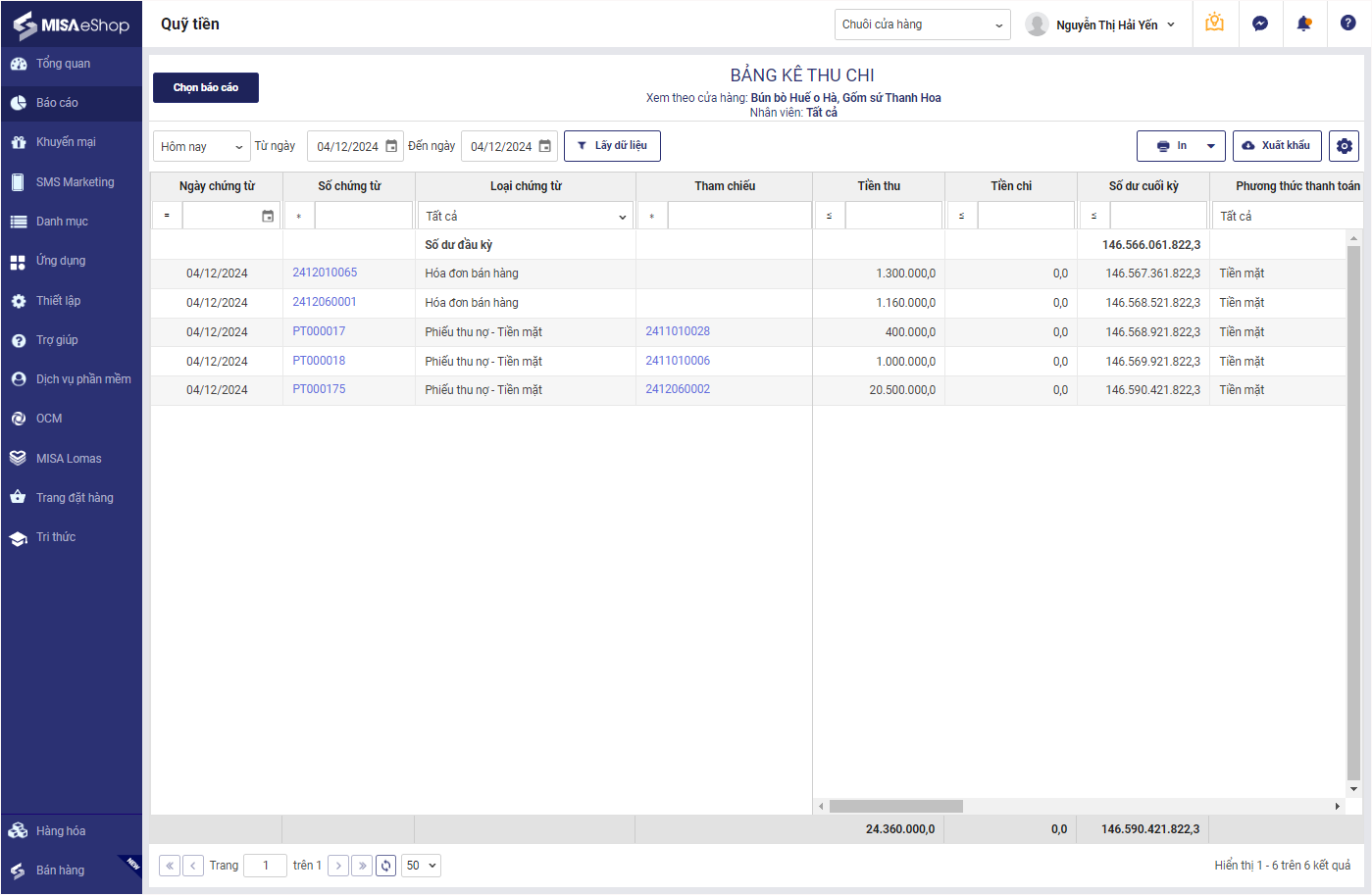
Ngoài ra, quản lý có thể xuất khẩu báo cáo ra file Excel để lưu trữ và sử dụng cho mục đích báo cáo tài chính
– Đối với Báo cáo Tình hình thu chi
- Tại trường thông tin Cửa hàng, quản lý có thể xem báo cáo theo:
- Tất cả: Báo cáo hiển thị thông tin của tất cả các chi nhánh
- Theo nhóm Cửa hàng: Báo cáo hiển thị thông tin của từng chi nhánh được chọn
- Chọn kỳ báo cáo và các tham số khác cần xem
Sau đó, nhấn Đồng ý
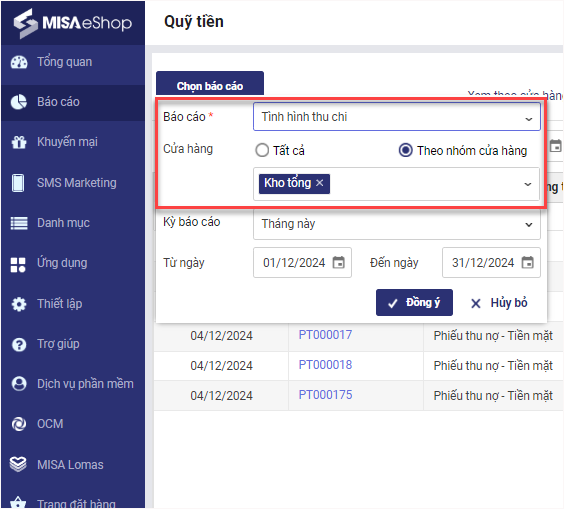
Dữ liệu báo cáo Tình thu chi hiển thị như ảnh dưới đây
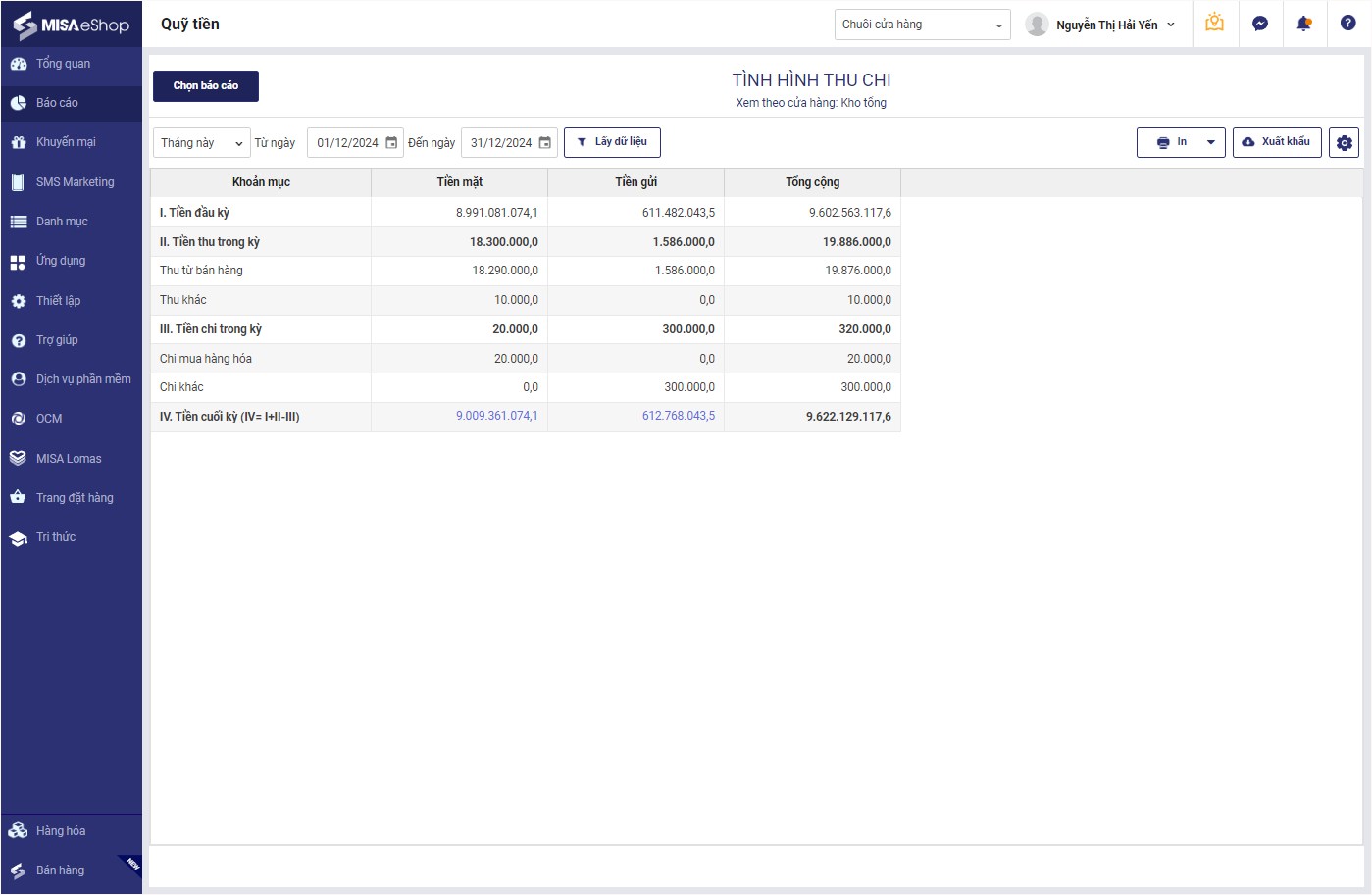
Ngoài ra, quản lý có thể xuất khẩu báo cáo ra file Excel để lưu trữ và sử dụng cho mục đích báo cáo tài chính
Chúc Anh/Chị thực hiện thành công!










